文档商务 占存:172.97 MB 时间:2022-12-08
软件介绍: app移动办公软件WPS Office app阅读WPS Office appOfficeExcel格式Office电脑WPS Office app功能...
熟悉wps软件是相当简单的,那么各位亲们操作时会更改文本框形状吗?今天小编就分享wps更改文本框形状的操作流程,有需要的网友一起来看看吧!
1、例如要更改下图wps中文本框的形状。
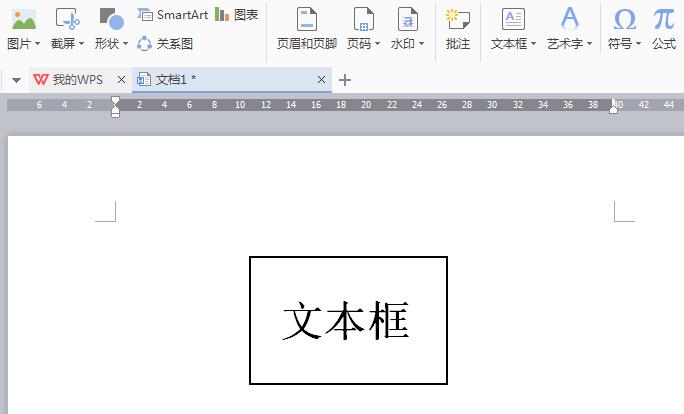
2、先在文本框的边框上点击鼠标右键。
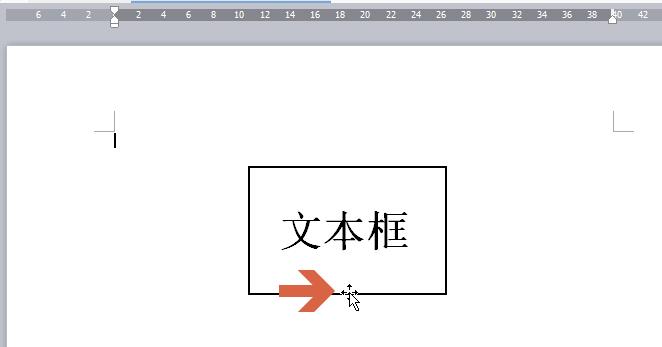
3、鼠标指向右键菜单中的【更改形状】。
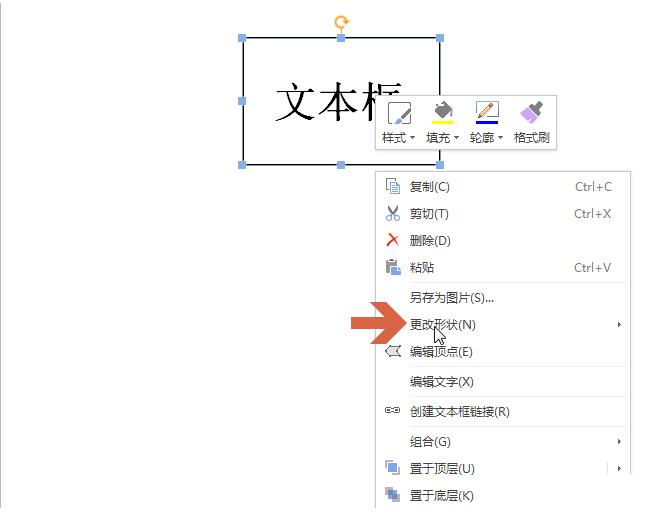
4、此时会弹出一个子菜单,其中有各种备选的形状,鼠标点击要更改的形状。
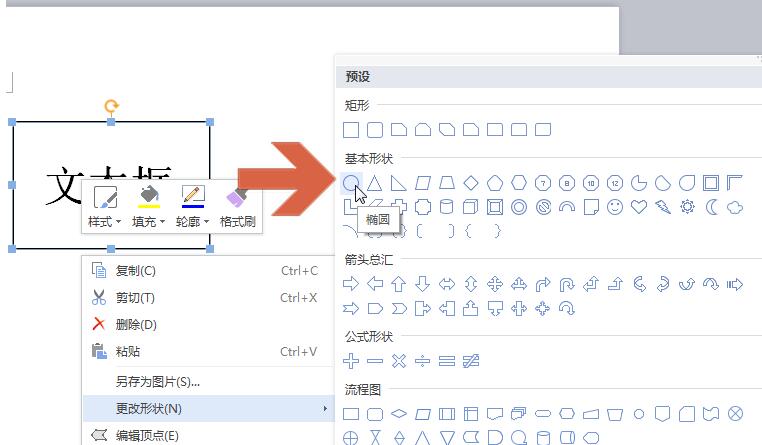
5、点击鼠标后,文本框的形状就更改了。
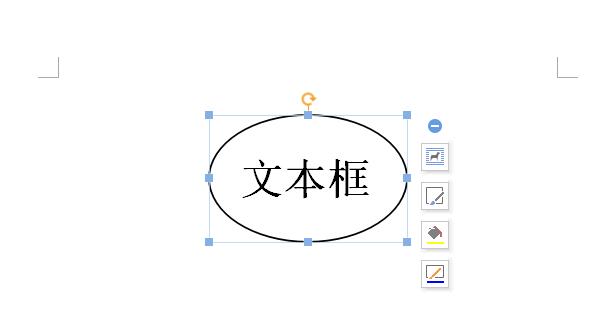
6、也可以选中文本框后点击wps的【绘图工具】选项卡(选中文本框后才会出现这个选项卡)。
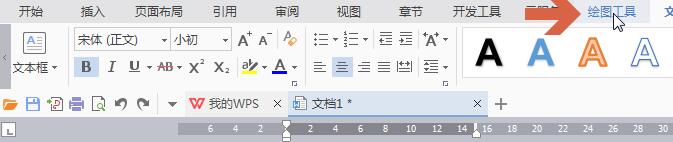
7、点击绘图工具选项卡中图示的【编辑形状】,在下拉菜单中也有【更改形状】子菜单。
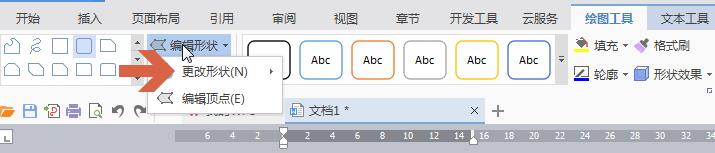
快来学习学习wps更改文本框形状的操作流程吧,一定会帮到大家的。